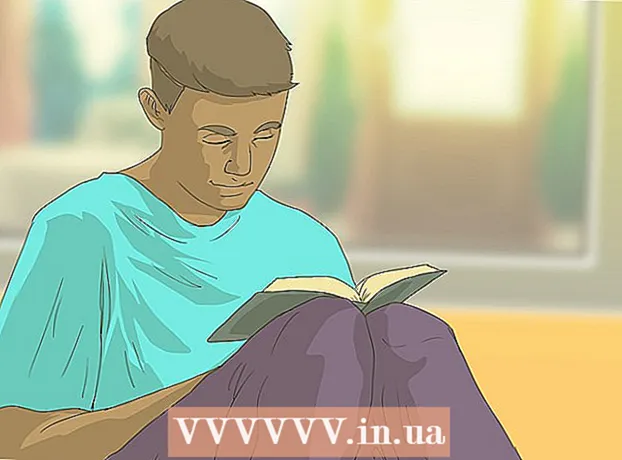Автор:
Marcus Baldwin
Жасалған Күн:
14 Маусым 2021
Жаңарту Күні:
1 Шілде 2024
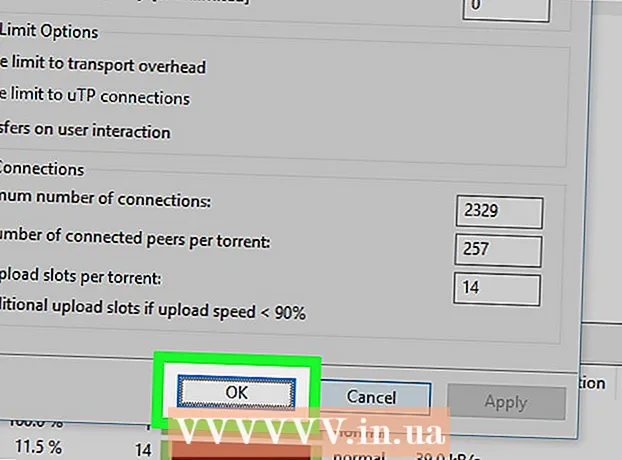
Мазмұны
- Қадамдар
- 3 -ші әдіс 1: Негізгі қадамдар
- 3 -ші әдіс 2: Трекерлерді қалай қосуға болады
- 3 -ші әдіс 3: Байланыстар санын қалай көбейтуге болады
- Кеңестер
- Ескертулер
Бұл мақалада uTorrent торрент клиентінің көмегімен файлды жүктеу жылдамдығын қалай жоғарылату керектігі көрсетіледі. Тұқымдар (құрдастар) - бұл сізге қажет файлды тарататын пайдаланушылар, сондықтан файлды таратуды сұрамасаңыз, тұқым санын көбейтуге болмайды; Сіз бұл санның өздігінен өсуін күте аласыз. Бірақ жүктеуді басқа жолдармен жеделдетуге болады.
Қадамдар
3 -ші әдіс 1: Негізгі қадамдар
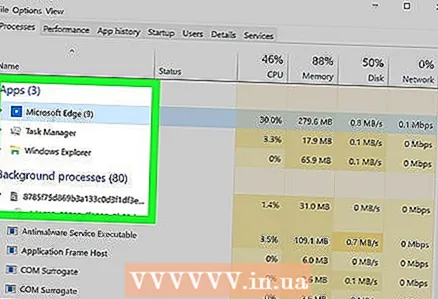 1 Фондық бағдарламалар мен ағындық қызметтерді жабыңыз. Бұл тұқым санына әсер етпейді, бірақ ол файлдарды жүктеу үшін пайдаланылатын Интернет байланысының өткізу қабілетін арттырады. Жабық:
1 Фондық бағдарламалар мен ағындық қызметтерді жабыңыз. Бұл тұқым санына әсер етпейді, бірақ ол файлдарды жүктеу үшін пайдаланылатын Интернет байланысының өткізу қабілетін арттырады. Жабық: - Ағындық қызметтер (Netflix, Hulu және т.
- Басқа құрылғыларда белсенді жүктеулер (смартфон / планшет / консоль жаңартулары және т.б.).
- Компьютердегі қажет емес бағдарламалар (Skype немесе Slack сияқты фондық бағдарламалар, екінші шолғыш және т.
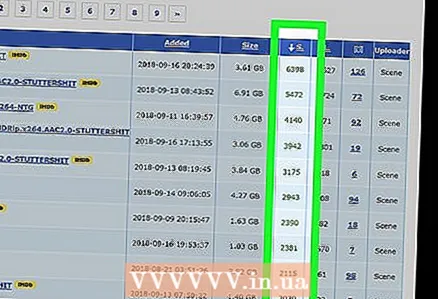 2 Тұқымы көп торрент табыңыз. Егер сіз файлды тезірек жүктеуді қаласаңыз және оның сапасы мен өлшеміне көп мән бермесеңіз, осы файлдың көптеген тұқымдары бар торрентін табыңыз.
2 Тұқымы көп торрент табыңыз. Егер сіз файлды тезірек жүктеуді қаласаңыз және оның сапасы мен өлшеміне көп мән бермесеңіз, осы файлдың көптеген тұқымдары бар торрентін табыңыз. - Мысалы, сол 1080p (Full HD) фильміне қарағанда тұқымы көп 720p (HD) фильмдік торрент таба аласыз.
- Біз сепкіштердің саны (жүктеу) қыналар санынан көп болатын (жүктеу) торренттерді іздеуді ұсынамыз.
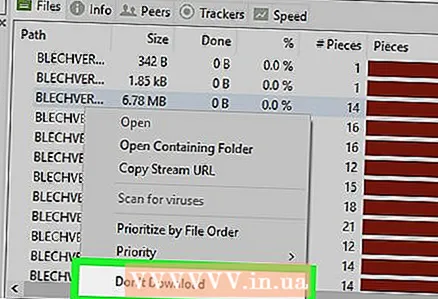 3 Қажет емес файлдарды жүктемеңіз. UTorrent -те торрент ашылған кезде, торрент клиентінің терезесінде барлық торрент файлдары көрсетілген терезе пайда болады. Жүктеу процесін жылдамдату үшін жүктегіңіз келмейтін файлдардың құсбелгісін алып тастаңыз.
3 Қажет емес файлдарды жүктемеңіз. UTorrent -те торрент ашылған кезде, торрент клиентінің терезесінде барлық торрент файлдары көрсетілген терезе пайда болады. Жүктеу процесін жылдамдату үшін жүктегіңіз келмейтін файлдардың құсбелгісін алып тастаңыз. - Әдетте, торрентке кіретін танымал емес файлдардың (мысалы, оқулықтар мен жоюшылардың) жеке тұқымдары әлдеқайда аз. Бұл тұқымдардың аз болуы бүкіл файлдың жүктелу жылдамдығын баяулатады, сондықтан жүктеуді жылдамдату үшін қажет емес файлдарды алып тастаңыз.
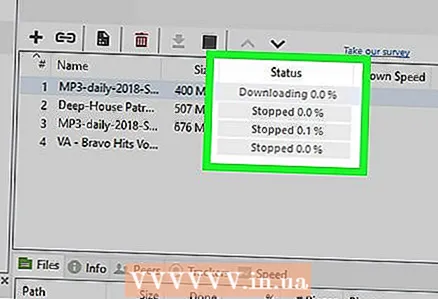 4 Бір уақытта тек бір файлды жүктеңіз. Бір уақытта бірнеше файлды жүктеудің орнына (мысалы, бірнеше фильмдер немесе бағдарламалар), Интернет байланысының бүкіл өткізу қабілеттілігін пайдалану үшін оларды бір -бірлеп жүктеңіз.
4 Бір уақытта тек бір файлды жүктеңіз. Бір уақытта бірнеше файлды жүктеудің орнына (мысалы, бірнеше фильмдер немесе бағдарламалар), Интернет байланысының бүкіл өткізу қабілеттілігін пайдалану үшін оларды бір -бірлеп жүктеңіз. 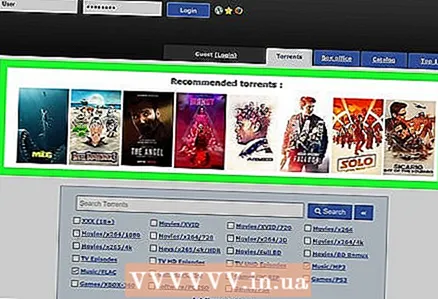 5 Танымал файлдарды жүктемеңіз. Өкінішке орай, танымал файлды торрент -трекерге орналастырылған сәттен бастап бірнеше күн ішінде жүктеуге болады. Бұл көптеген пайдаланушылардың мұндай файлды жүктеуіне байланысты; бірақ олар файлды жүктей салысымен сепкішке айналады және жүктеу жылдамдығы едәуір артады.
5 Танымал файлдарды жүктемеңіз. Өкінішке орай, танымал файлды торрент -трекерге орналастырылған сәттен бастап бірнеше күн ішінде жүктеуге болады. Бұл көптеген пайдаланушылардың мұндай файлды жүктеуіне байланысты; бірақ олар файлды жүктей салысымен сепкішке айналады және жүктеу жылдамдығы едәуір артады.
3 -ші әдіс 2: Трекерлерді қалай қосуға болады
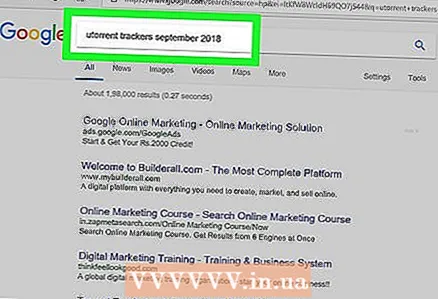 1 Белсенді трекерлерді табыңыз. Іздеу жүйесінде енгізіңіз торрентке арналған трекерлер тізімі [ай] [жыл] және түймесін басыңыз ↵ Кіру... [Ай] орнына ағымдағы айды енгізіңіз, [жыл] орнына ағымдағы жылды енгізіңіз (мысалы, Торренге арналған трекерлер тізімі 2018 ж).
1 Белсенді трекерлерді табыңыз. Іздеу жүйесінде енгізіңіз торрентке арналған трекерлер тізімі [ай] [жыл] және түймесін басыңыз ↵ Кіру... [Ай] орнына ағымдағы айды енгізіңіз, [жыл] орнына ағымдағы жылды енгізіңіз (мысалы, Торренге арналған трекерлер тізімі 2018 ж). 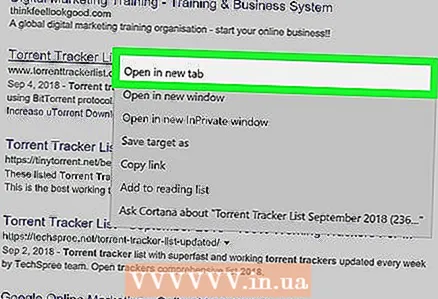 2 Трекерлері бар веб -сайтты ашыңыз. Ағымдағы ай мен жылға арналған трекерлері бар сайтты тапқанда, оны ашу үшін сайт сілтемесін басыңыз.
2 Трекерлері бар веб -сайтты ашыңыз. Ағымдағы ай мен жылға арналған трекерлері бар сайтты тапқанда, оны ашу үшін сайт сілтемесін басыңыз. - Сайтты ашпас бұрын оның қауіпсіз екеніне көз жеткізіңіз. Атап айтқанда, ол HTTPS шифрлауды қолдануы керек (мысалы, сайт мекенжайы «https: //» «www» префиксінен басталуы керек).
- Әдетте трекерлерді торрент жүктелген сайттан табуға болады. Сайттың басты бетінен «Бақылаушылар» немесе «Бақылаушылар» қойындысын немесе бөлімін табыңыз.
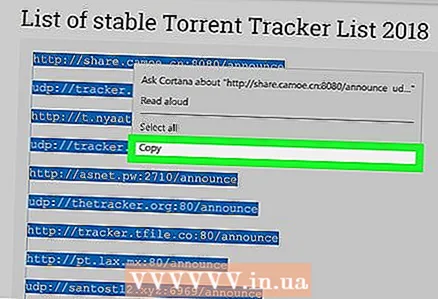 3 Бақылаушылардың тізімін көшіру. Тінтуір түймесін басып тұрып, көрсеткішті барлық трекерлердің үстінен сүйреп апарыңыз, содан кейін шертіңіз Ctrl+C (Windows) немесе And Пәрмен+C (Mac) оларды көшіру үшін.
3 Бақылаушылардың тізімін көшіру. Тінтуір түймесін басып тұрып, көрсеткішті барлық трекерлердің үстінен сүйреп апарыңыз, содан кейін шертіңіз Ctrl+C (Windows) немесе And Пәрмен+C (Mac) оларды көшіру үшін. - Трекерлер - бұл веб -адрестер.
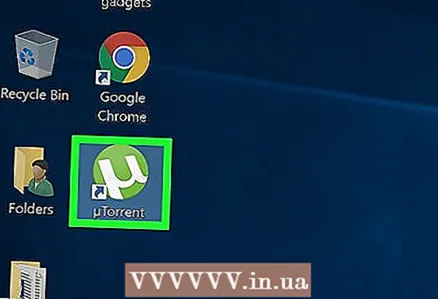 4 UTorrent іске қосыңыз. Жасыл және ақ uTorrent логотипінің белгішесін нұқыңыз.
4 UTorrent іске қосыңыз. Жасыл және ақ uTorrent логотипінің белгішесін нұқыңыз. 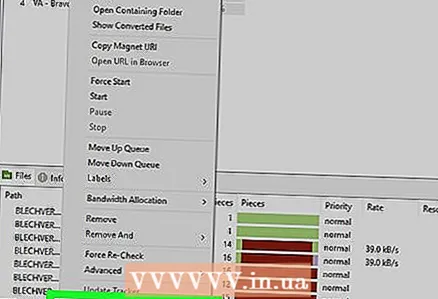 5 Торрент қасиеттерін ашыңыз. Тұқым қосқыңыз келетін торрентті екі рет басыңыз.
5 Торрент қасиеттерін ашыңыз. Тұқым қосқыңыз келетін торрентті екі рет басыңыз. 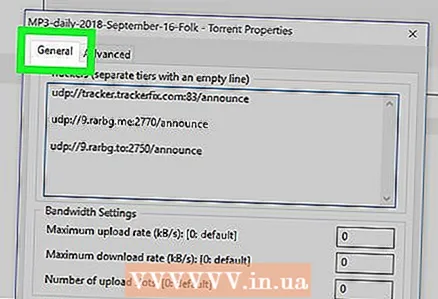 6 Қойындыға өтіңіз Жалпы. Ол Сипаттар терезесінің жоғарғы сол жақ бұрышында орналасқан.
6 Қойындыға өтіңіз Жалпы. Ол Сипаттар терезесінің жоғарғы сол жақ бұрышында орналасқан. 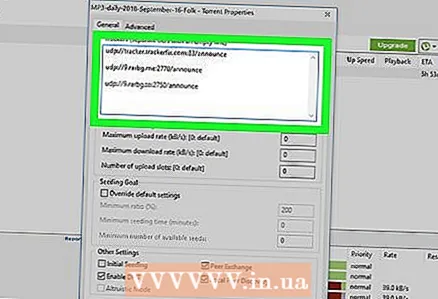 7 «Бақылаушылар» терезесін нұқыңыз. Бұл Сипаттар терезесінің ортасында. Курсор терезеде пайда болады.
7 «Бақылаушылар» терезесін нұқыңыз. Бұл Сипаттар терезесінің ортасында. Курсор терезеде пайда болады. 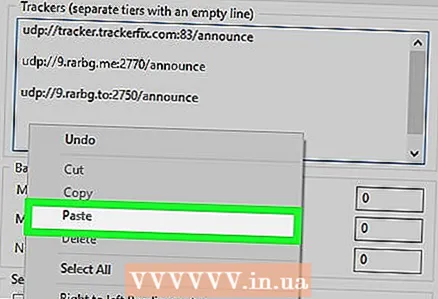 8 Бақылаушылардың тізімін енгізіңіз. Курсорды ағымдағы трекерлер тізімінің соңына жылжытыңыз, түймесін басыңыз ↵ Кірукурсор мен соңғы трекер арасында бос жол құру үшін түймесін басыңыз Ctrl+V (Windows) немесе And Пәрмен+V (Mac).
8 Бақылаушылардың тізімін енгізіңіз. Курсорды ағымдағы трекерлер тізімінің соңына жылжытыңыз, түймесін басыңыз ↵ Кірукурсор мен соңғы трекер арасында бос жол құру үшін түймесін басыңыз Ctrl+V (Windows) немесе And Пәрмен+V (Mac). - Әрбір трекер сызығының арасында бос жол бар екеніне көз жеткізіңіз.
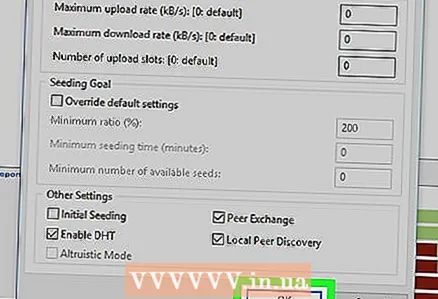 9 Басыңыз ЖАРАЙДЫ МА. Бұл түйме терезенің төменгі жағында орналасқан. Таңдалған торрентке арналған трекерлер саны артады, бұл өз кезегінде бірнеше минут ішінде тұқым санының көбеюіне әкеледі.
9 Басыңыз ЖАРАЙДЫ МА. Бұл түйме терезенің төменгі жағында орналасқан. Таңдалған торрентке арналған трекерлер саны артады, бұл өз кезегінде бірнеше минут ішінде тұқым санының көбеюіне әкеледі.
3 -ші әдіс 3: Байланыстар санын қалай көбейтуге болады
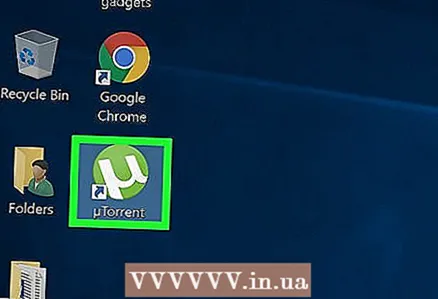 1 UTorrent іске қосыңыз. Жасыл және ақ uTorrent логотипінің белгішесін нұқыңыз. Әдетте ол жұмыс үстелінде немесе тапсырмалар тақтасында орналасқан.
1 UTorrent іске қосыңыз. Жасыл және ақ uTorrent логотипінің белгішесін нұқыңыз. Әдетте ол жұмыс үстелінде немесе тапсырмалар тақтасында орналасқан. 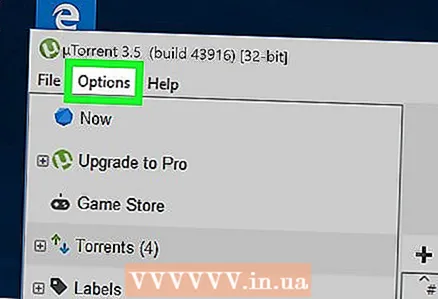 2 Басыңыз Параметрлер (Windows) немесе uTorrent (Mac). Ол uTorrent терезесінің жоғарғы сол жақ бұрышында. Мәзір ашылады.
2 Басыңыз Параметрлер (Windows) немесе uTorrent (Mac). Ол uTorrent терезесінің жоғарғы сол жақ бұрышында. Мәзір ашылады.  3 Басыңыз Бағдарлама параметрлері. Сіз бұл опцияны мәзірдің жоғарғы жағында таба аласыз. UTorrent параметрлері бар терезе ашылады.
3 Басыңыз Бағдарлама параметрлері. Сіз бұл опцияны мәзірдің жоғарғы жағында таба аласыз. UTorrent параметрлері бар терезе ашылады. 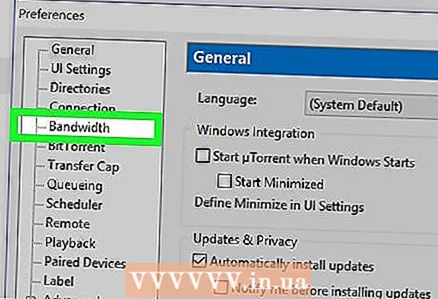 4 Қойындыға басыңыз Жылдамдық. Ол терезенің сол жағында (Windows) немесе терезенің жоғарғы жағында (Mac).
4 Қойындыға басыңыз Жылдамдық. Ол терезенің сол жағында (Windows) немесе терезенің жоғарғы жағында (Mac). 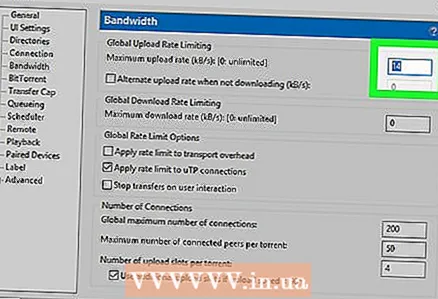 5 Кіру 14 «Максималды жүктеу жылдамдығы» мәтін жолағында. Ол беттің жоғарғы жағында.
5 Кіру 14 «Максималды жүктеу жылдамдығы» мәтін жолағында. Ол беттің жоғарғы жағында. 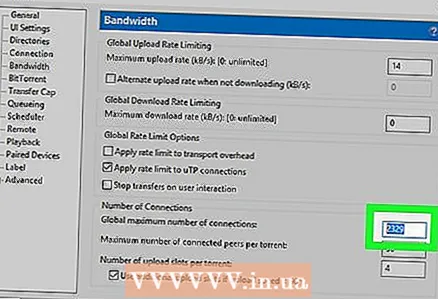 6 Кіру 2329 «Максималды қосылымдар» өрісінде. Сіз оны терезенің төменгі жағында таба аласыз.
6 Кіру 2329 «Максималды қосылымдар» өрісінде. Сіз оны терезенің төменгі жағында таба аласыз. 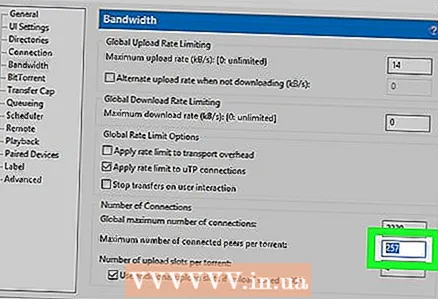 7 Кіру 257 «Торрент бойынша максималды қосылған құрдастар» өрісінде. Ол Максималды қосылымдар өрісінің астында орналасқан.
7 Кіру 257 «Торрент бойынша максималды қосылған құрдастар» өрісінде. Ол Максималды қосылымдар өрісінің астында орналасқан. 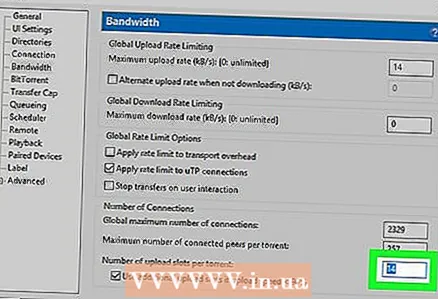 8 Кіру 14 «Бір торрентке арналған слоттар» өрісінде. Ол беттің төменгі жағында.
8 Кіру 14 «Бір торрентке арналған слоттар» өрісінде. Ол беттің төменгі жағында. 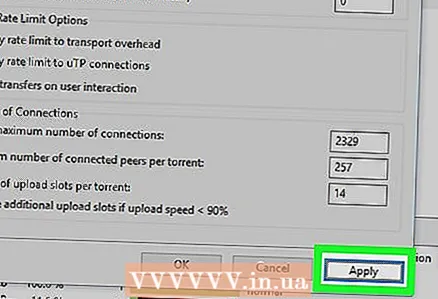 9 Басыңыз Қолдану. Ол терезенің төменгі оң жақ бұрышында. Өзгерістер күшіне енеді.
9 Басыңыз Қолдану. Ол терезенің төменгі оң жақ бұрышында. Өзгерістер күшіне енеді. 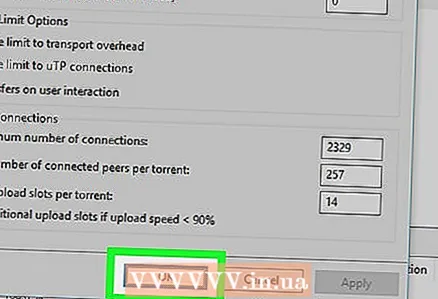 10 Басыңыз ЖАРАЙДЫ МА. Өзгерістер сақталады және Параметрлер терезесі жабылады.
10 Басыңыз ЖАРАЙДЫ МА. Өзгерістер сақталады және Параметрлер терезесі жабылады.
Кеңестер
- Егер сіз компьютерді Ethernet кабелі арқылы маршрутизаторға қоссаңыз, жүктеу жылдамдығы артады.
Ескертулер
- Көптеген елдерде авторлық құқықпен қорғалған мазмұнды (фильмдер, бағдарламалар және сол сияқты) ақысыз жүктеу заңсыз болып табылады. Заңды бұзу үшін uTorrent қолданбаңыз.